Bab 2 | Teknologi Informasi dan Komunikasi (TIK)
Maret 23, 2023
1 Komentar
Peserta didik mampu memanfaatkan berbagai aplikasi secara bersamaan dan optimal untuk berkomunikasi, mencari sumber data yang akan diolah menjadi informasi, baik di dunia nyata maupun di internet, serta mahir menggunakan fitur lanjut aplikasi perkantoran (pengolah kata, angka, dan presentasi) beserta otomasinya untuk mengintegrasikan dan menyajikan konten aplikasi dalam berbagai representasi yang memudahkan analisis dan interpretasi konten tersebut.
Tujuan Pembelajaran :
Pada bab ini, melalui diskusi, demonstrasi dan eksplorasi kalian diharapkan mampu:
- Menggunakan macam-macam aplikasi media komunikasi yang dapat digunakan secara bersamaan dengan baik.
- Melakukan pencarian sumber data yang dapat diolah menjadi informasi di dunia nyata dan internet dengan teliti dan bijak.
- Menggunakan fitur lanjut aplikasi perkantoran (pengolah kata, angka dan presentasi) beserta otomasinya dengan benar dan teliti.
- Melakukan integrasi dan menyajikan konten aplikasi dengan baik.
Pada bab ini menjelaskan materi tentang aplikasi media komunikasi, mesin pencari informasi dan komunikasi, fitur lanjut aplikasi perkantoran serta integrasi aplikasi Office. Tahukah kalian bahwa materi-materi tersebut sangat penting dan tentunya bermanfaat dalam kehidupan sehari-hari, baik dalam dunia pendidikan maupun perkantoran. Aplikasi-aplikasi yang digunakan dalam pencarian informasi, aplikasi perkantoran dan integrasinya dapat kalian manfaatkan menggunakan perangkat laptop ataupun
smartphone.
Pada era saat ini aplikasi media komunikasi tentunya bukan sesuatu yang asing karena hampir semua masyarakat sudah memanfaatkannya baik untuk berkomunikasi maupun untuk kepentingan yang lain seperti mencari informasi, membuat dan membuka dokumen, menghubungkan antar dokumen maupun antar file yang berbeda. Tahukah kalian bahwa pada aplikasi perkantoran juga memiliki fitur tambahan yang bisa diintegrasikan antar aplikasi Office, dan tentunya kalian juga sudah sering memanfaatkannya dalam pengerjaan tugas-tugas sekolah seperti pembuatan laporan yang membutuhkan integrasi dari file-file lain yang kalian miliki. Tertarik ingin mengetahui lebih lanjut, silahkan kalian berkolaborasi dengan teman dan guru untuk mengikuti materi dan instruksi pada bab ini.
A. Aplikasi Media Komunikasi
Media komunikasi adalah alat atau aplikasi yang digunakan untuk menyampaikan dan bertukar informasi dari pengirim kepada penerima informasi. Jika saat ini media komunikasi yang sering kalian lakukan adalah aplikasi maka komunikasi yang kalian lakukan bisa juga disebut dengan komunikasi virtual atau daring (dalam jaringan). Komunikasi daring terbagi menjadi 2 macam, yaitu komunikasi daring sinkron (serempak) dan komunikasi daring asinkron (tidak serempak). Macam-macam aplikasi yang sering digunakan untuk melakukan komunikasi virtual atau daring adalah:
• WhatsApp
WhatsApp adalah aplikasi yang digunakan untuk mengirim pesan dan juga video call. Saat ini WhatsApp tidak hanya digunakan di smartphone saja tetapi juga bisa di desktop.
• Telegram
Fitur pada Telegram juga hampir sama seperti WhatsApp merupakan aplikasi untuk perangkat seluler maupun desktop.
• Line
Line juga merupakan aplikasi chatting, bertukar video, foto, dan video call yang bisa memberikan kualitas lebih bagus pada saat video call.
• Skype
Skype merupakan aplikasi video call yang dapat digunakan untuk perangkat seluler maupun desktop, tentunya Skype juga memiliki fitur-fitur yang hampir sama dengan aplikasi lainnya yaitu mengirim pesan.
• Google Meet
Google Meet adalah aplikasi video conference yang bisa menampung banyak orang, aplikasi ini sangat mudah digunakan karena kalian hanya perlu membagikan dan joint link tautan saja.
• Zoom Meeting
Sama seperti Google Meet, Zoom juga merupakan aplikasi video conference yang memiliki kualitas suara dan gambar yang bagus. Dari contoh aplikasi-aplikasi di atas kalian akan mencoba menggunakan beberapa aplikasi yang sering digunakan saat ini, yaitu WhatsApp, Google Meet dan Zoom.
WhatsApp tidak hanya bisa digunakan untuk chatting, mengirim file, video maupun audio saja tetapi juga dapat digunakan untuk melakukan panggilan grup. Berikut langkah-langkah untuk melakukan panggilan grup, yaitu:
1. Buka aplikasi WhatsApp kemudian ketuk tab Panggilan – ketuk ikon Telepon+ seperti di bawah ini.
2. Kemudian pilih Panggilan baru (New group call).
3. Setelah itu pilih Contact yang akan kalian ajak untuk bergabung bersama untuk melakukan panggilan.
Google Meet
Langkah untuk membuat atau menjadwalkan rapat pada Google Meet bisa dilakukan dengan menggunakan smartphone atau laptop. Pada latihan kali ini kalian akan mencoba menggunakan dengan laptop/PC.
1. Buka Gmail kalian, klik pada ikon Google Apps dan pilih Meet
2. Klik Rapat baru dan akan muncul 3 opsi seperti di bawah ini.
3. Pilih sesuai yang kalian inginkan, jika sudah, akan muncul link untuk bisa kalian bagikan pada peserta rapat.
Zoom Meeting
Langkah untuk membuat rapat pada Zoom Meeting menggunakan smartphone adalah sebagai berikut.
1. Buka aplikasi Zoom Meet di laptop atau smartphone kalian.
2. Klik Sign In – pilih opsi untuk kalian masuk pada akun Zoom kalian. Bisa menggunakan SSO, Gmail, Facebook dan lain-lain.
3. Setelah kalian masuk pada akun kalian masing-masing, pilih Schedule.
4. Setelah itu kalian akan masuk pada Schedule Meeting, di sini kalian bisa menuliskan judul rapat, tanggal pelaksanaa, jam dimulai dan diakhirinya rapat, dan lain-lain. Kemudian, jika semua dianggap sudah sesuai kalian klik Done.
5. Jika sudah maka akan muncul tampilan seperti di bawah ini, kemudian pilih Invite.
6. Pada menu Invite terdapat beberapa pilihan, di sini kalian bisa mengirimkan undangan rapat kepada rekan kalian melalui Gmail, SMS, Messenger atau via chat.
B. Mesin Pencari Informasi Digital
Mencari informasi adalah suatu proses yang dilakukan untuk mengumpulkan informasi yang nantinya akan diolah menjadi suatu data. Proses mencari informasi di dunia nyata bisa dilakukan dengan membaca koran, surat kabar, wawancara dengan narasumber, dan lain-lain.
Mesin pencari web merupakan layanan komputer yang dibuat dan dipakai untuk melakukan pencarian data atau liputan yang tersimpan pada layanan www, ftp, publikasi milis dan lain lain. Macam-macam platform mesin pencarian yang sudah banyak kalian ketahui di antaranya adalah:
1. Google Search
Google merupakan mesin pencari yang sudah familiar saat ini, pada Google kalian dapat mencari berbagai informasi yang dibutuhkan. Google tidak hanya fokus pada mesin pencari saja tetapi juga memiliki fitur lain seperti email, Google Maps, Google Meeting dan lain sebagainya. Saat ini google masih menjadi salah satu mesin pencari yang paling diminati, tahukah kalian bahwa di dalam pencarian suatu informasi di dalam mesin pencari terdapat beberapa cara yang memudahkan kalian di antaranya:
• Filetype
Digunakan untuk memfilter pencarian suatu dokumen sesuai dengan yang kalian butuhkan, misalnya kalian ingin mencari dokumen dengan format PDF maka ketika kalian mengetik di Google tambahkan filetype:jenis dokumen (disertai dengan symbol titik dua tanpa spasi).
• Site
Digunakan menampilkan situs web yang berasal dari suatu negara tertentu tergantung ID negara mana yang akan kalian cari, misalnya songket site:id maka hasil pencarian akan menampilkan semua situs web yang hanya berasal dari Indonesia saja yang terkait dengan songket.
Tanda petik dua (“ ”) digunakan untuk memudahkan kalian dalam mencari informasi yang lebih spesifik. Tanda petik dua ini kalian tempatkan pada awal dan akhir kata atau kalimat seperti contoh di bawah ini.
• Define
Define digunakan untuk mencari arti dari kata-kata yang sedang trend saat ini. Cara menggunakan Define lihat seperti contoh di bawah ini.
• Kata Kunci
Menggunakan kata kunci merupakan trik yang paling mudah dan cepat dalam melakukan pencarian di Google, contoh penggunaan kata kunci pada Google yang sering kalian gunakan seperti “toko makanan terdekat” atau “swalayan terdekat”.
2. Microsoft Bing Search
Bing merupakan mesin pencari informasi digital terbesar kedua setelah Google. Bing merupakan mesin pencari besutan Microsoft yang sudah banyak kalian kenal selama ini. Pada mesin pencari Bing ini salah satu kelebihannya yaitu gambar yang ditampilkan pada mesin pencari lebih banyak dan detail.
3. Yahoo! Search
Yahoo! Search adalah mesin pencari yang sudah lama ada dan tentunya sudah tidak asing bagi kalian karena Yahoo! Search sendiri merupakan salah satu mesin pencari default yang digunakan oleh Firefox. Pada Yahoo! Search tidak hanya digunakan sebagai mesin pencari saja tetapi juga bisa digunakan untuk email, portal berita online, belanja online, permainan dan lain sebagainya.
C. Fitur Lanjut Aplikasi Perkantoran
1. References - Table of Contents
Table of Contents digunakan untuk membuat daftar isi dari garis besar isi dokumen yang telah kalian buat, kemudian lanjutkan untuk mencoba latihan membuat daftar isi dengan Table of Contents dengan langkah-langkah sebagai berikut.
- Pada menu Home, tandai setiap bab beserta teks judulnya yang akan kalian masukkan dalam daftar isi, kemudian pilih Heading 1 (H1).
- Lakukan setiap langkah berikut sampai pada bab terakhir.
- Setelah semua bab selesai lanjutkan seperti langkah di atas pada bagian sub bab dan pilih Heading 2 (H2).
- Jika masih terdapat sub bab lagi maka lanjutkan seperti langkah di atas dan pilih Heading 3.
- Jika setelah kalian menerapkan Heading untuk tiap bab dan ternyata formatnya berubah tidak sesuai yang kalian inginkan maka kalian bisa mengubahnya dengan cara klik kanan pada Style kemudian pilih Modify. Di sini kalian bisa mengubah jenis huruf, ukuran, dan lain-lain
- Setelah semuanya sudah sesuai sekarang posisikan kursor kalian pada teks teratas, lalu klik menu References – Table of Contents dan pilih format daftar isi sesuai dengan yang kalian inginkan.
- Setelah kalian memilih format yang sesuai (gambar di atas memilih format Automatic Table 2) maka hasilnya seperti di bawah ini.
- Pada Table of Contents kalian juga bisa meng-update tabel di mana Update Table berfungsi untuk sinkronisasi antara daftar ini dengan perubahan terbaru dalam dokumen. Update Table ini digunakan untuk memperbarui daftar isi jika kalian menghapus satu judul bab atau sub bab. Untuk melakukan update table lakukan dengan cara klik menu References – Update Table.
2. Mail Merge
Mail Merge merupakan fitur yang terdapat pada Ms. Word yang digunakan untuk membuat tulisan yang banyak dalam format yang sama dengan lebih cepat dan praktis. Untuk membuat Mail Merge, kalian harus menyiapkan dua jenis file yang berbeda, satu file merupakan sumber data yang dibuat di Ms. Excel dan satu lagi sebagai naskah utama yang dibuat di Ms. Word.
Pada latihan kali ini kalian akan mencoba memasukkan nama-nama peserta workshop pada sertifikat, langkah yang harus kalian lakukan, yaitu:
- Buatlah file sumber data pada Ms. Excel dengan cara memasukkan nama-nama peserta workshop ke dalam sheet Ms. Excel.
- Setelah itu buatlah naskah utama pada Ms. Word.
- Setelah itu hubungkan naskah utama dengan data sumber dengan cara klik menu Mailing – Start Mail Merge – E-Mail Messages.
- Setelah naskah utama dan data sumber terhubung kemudian klik menu Select Recipiets – Use Existing List kemudian pilih file Excel yang sudah disiapkan dan pilih sheet yang sesuai.
- Setelah semua selesai langkah selanjutnya yaitu letakkan kursor kalian pada tempat untuk memasukkan nama peserta pada sertifikat dan pilih sub menu Insert Merge Field – klik opsi di bawahnya.
- Jika sudah maka pada naskah utama pada bagian diberikan kepada akan muncul teks <<NAMA LENGKAP_>> dan <<BIDANG LOMBA>> untuk melihat hasilnya pada klik sub menu Preview Result maka hasilnya seperti gambar di bawah. Untuk melihat nama-nama lain apakah sudah benar atau belum kalian bisa menggunakan sub menu Next Record atau Previous Record.
3. Latihan Pengetahuan
Setelah kalian berhasil melakukan percobaan di atas, berkolaborasilah bersama teman untuk mencoba latihan di bawah ini.
- Buka Ms. Word dan buat naskah utamanya.
- Buka Ms. Excel, buat sumber data dengan memasukkan data-data yang diperlukan.
- Buatlah sebuah envelope untuk surat undangan wali murid dengan menggunakan fitur Mailings.
D. Integrasi Aplikasi Office
Integrasi yaitu menggabungkan beberapa objek, data, atau komponen ke dalam sesuatu yang bermakna. Microsoft merupakan salah satu perangkat lunak aplikasi perkantoran yang dijalankan oleh Microsoft Windows. Beberapa aplikasi perkantoran yang digunakan antara lain Microsoft Word, Microsoft Excel, dan Microsoft PowerPoint. Aplikasi perkantoran tersebut tentunya harus bisa diintegrasikan antara satu dengan yang lainnya agar mempermudah dalam pekerjaan. Sebelum kalian memulai untuk mencoba latihan di bawah ini perhatikan aspek Kesehatan, Keselamatan Kerja, dan Lingkungan (K3L) dalam menggunakan perangkat komputer. Pada saat penggunaan komputer perhatikan posisi duduk kalian, usahakan duduk dengan posisi tegak dengan leher lurus dengan jarak pandang minimal 40 cm, atur pencahayaan layar agar mata kalian tidak mudah lelah, gunakan kursi yang nyaman dan posisi kaki menapak di lantai dengan lutut menekuk 90°. Macam-macam otomasi yang dapat dilakukan, yaitu:
1. Object Linking and Embeding (OLE)
Object Linking and Embeding (OLE) merupakan salah satu fitur pada Ms. Office yang digunakan untuk menggabungkan suatu objek yang berasal dari aplikasi lain seperti pada Ms. Word ditempelkan (embeding) grafik atau data dari Ms. Excel ataupun sebaliknya. Jika kalian hanya ingin menempelkan maka data pada sumber objek tidak akan berpengaruh apapun pada objek yang sudah ditempel, tetapi jika kalian ingin menghubungkan (linking) maka jika data pada sumber diubah, juga akan berpengaruh terhadap objek yang ditempelkan. Langkah untuk melakukan Object Linking and Embeding (OLE), yaitu:
1) Menghubungkan (Object Linking) Ms. Excel dan Ms. Word
Langkah untuk menghubungkan (Linking), yaitu:
- Buka file yang akan kalian tempel pada Ms. Word kemudian seleksi data dan klik kanan – Copy.
- Jika data sudah ter-copy, buka Ms. Word. Pastikan kalian sudah berada pada menu Home, kemudian pilih sub menu Paste – Paste Special.
- Setelah kalian klik Paste Special maka akan muncul kotak dialog seperti di bawah ini. Pilih Paste Link kemudian pilih Microsoft Excel Worksheet Object sesuai dengan jenis file yang akan kalian masukkan dan klik OK.
- Jika sudah maka tampilan akan muncul seperti di bawah ini.
- Ketika data di atas kalian klik 2x maka data akan menuju ke data sumber tersebut, yaitu ke Ms. Excel.
2) Menempel (Object Embeding) dari Ms. Excel dan Ms. Word
Langkah untuk menempelkan (embeding), yaitu:
- Buka file yang akan kalian tempel pada Ms. Word kemudian seleksi data dan klik kanan – Copy.
- Jika data sudah ter-copy, buka Ms. Word. Pastikan kalian sudah berada pada menu Home, kemudian pilih sub menu Paste – Paste Special
- Setelah kalian klik Paste Special maka akan muncul kotak dialog seperti di bawah ini. Pilih Paste karena kalian di sini hanya akan menempelkan data kemudian pilih Microsoft Excel Worksheet Object sesuai dengan jenis file yang akan kalian masukkan dan klik OK.
- Jika sudah maka hasilnya seperti gambar di bawah ini.
- Ketika data yang sudah ditempel kalian klik dua kali maka tampilan akan berubah seperti gambar di bawah ini dan untuk mengembalikan ke tampilan awal (hanya Word) kalian juga cukup klik dua kali lagi. Kalian bisa mengubah data yang sudah terintegrasi dari Excel tersebut di dalam worksheet Ms. Word.
2. Integrasi Ms. PowerPoint dan Ms. Excel
Langkah untuk memasukkan tabel Ms. Excel pada Ms. PowerPoint, yaitu:
- Buka aplikasi Ms. PowerPoint kalian, klik menu Insert – Table – Excel Spreadsheet.
- Setelah itu dalam slide akan muncul tabel Ms. Excel yang dapat digunakan sebagaimana mestinya dan tentunya dengan fitur-fitur lengkap Excel.
- Jika kalian selesai memasukkan data pada worksheet Excel kemudian klik 2x di luar worksheet maka tampilan akan berubah seperti gambar di bawah.
3. Integrasi Ms. Word dan Ms. Excel
Langkah untuk membuat diagram pada Ms. Word, yaitu:
- Buka aplikasi Ms. Word kalian, klik menu Insert – Chart kemudian akan muncul pilihan diagram seperti gambar di bawah ini dan pilih sesuai dengan yang kalian butuhkan.
- Setelah kalian memilih diagram yang kalian inginkan maka akan muncul worksheet Excel pada Ms. Word kalian. Worksheet ini digunakan untuk memasukkan data-data yang akan digunakan dalam diagram.
- Jika data yang kalian masukkan sudah sesuai, kalian bisa menutup worksheet Excel tersebut.
4. Menghubungkan (Link) PowerPoint dengan dokumen lain
Langkah untuk menghubungkan dokumen lain pada Ms. PowerPoint, yaitu:
- Blok teks yang kalian gunakan untuk menghubungkan kemudian pada menu Insert – Hyperlink.
- Setelah itu akan muncul kotak dialog sepeti di bawah, pilih Place in This Document – dan pilih slide yang akan kalian hubungkan, kemudian klik OK.
- Jika kalian memilih Existing File or Web Page maka kalian akan menghubungkannya dengan dokumen lain atau dengan website di luar file PowerPoint kalian.
5. Latihan Pengetahuan
Setelah kalian berhasil melakukan percobaan di atas, cobalah berkolaborasi bersama teman untuk mengintegrasikan pembuatan grafik pada Ms. PowerPoint di bawah ini. Modifikasi grafik sesuai dengan kreasi kalian dan buat grafik menjadi lebih menarik.
E. Rangkuman
- Teknologi informasi dan komunikasi dapat diartikan sebagai segala kegiatan yang berkaitan dengan pemrosesan, manipulasi, pengolahan, pemindahan dan penyampaian informasi menggunakan suatu media.
- Mesin pencari web merupakan layanan komputer yang dibuat dan dipakai untuk melakukan pencarian data atau liputan yang tersimpan pada layanan www, ftp, publikasi milis dan lain lain. Macam-macam mesin pencari yang sudah tersedia saat ini yaitu Google, aplikasi chatting, aplikasi pertemuan online dan lain-lain.
- Microsoft Word merupakan salah satu perangkat lunak pengolah kata yang masih satu keluarga dengan Microsoft Office. Pada Microsoft Word kalian dapat menyelesaikan tugas yang berkaitan dengan teks, surat menyurat, dokumen dan lainnya.
- Microsoft Excel merupakan salah satu aplikasi pengolah angka yang banyak digunakan hampir di semua bidang, mulai dari perkantoran sampai dunia pendidikan. Kegunaan Microsoft Excel antara lain membuat, mengedit, menganalisa dan mengurutkan data, melakukan perhitungan aritmatika dan statistika, membuat berbagai macam grafik dan diagram, menyelesaikan soal-soal logika, catatan keuangan dan lain-lain.
- Microsoft PowerPoint digunakan untuk melakukan presentasi. Menurut KBBI, presentasi adalah menyampaikan, menyajikan dan mengemukakan informasi kepada seseorang.
- Integrasi yaitu menggabungkan beberapa objek, data, atau komponen ke dalam sesuatu yang bermakna. Microsoft merupakan salah satu perangkat lunak aplikasi perkantoran yang dijalankan oleh Microsoft Windows.
1. Tugas Mandiri
Sandra adalah ketua OSIS pada SMK Negeri Maju Karya. Pada awal menjabat sebagai ketua OSIS ia diharuskan untuk membuat program kerja selama satu tahun ke depan. Dalam menyusun program kerja tersebut Sandra diminta untuk mencari referensi kegiatan-kegiatan yang dapat dilakukan selama masa pandemi COVID-19. Setelah program kerja tersebut selesai tentunya juga harus dipresentasikan di depan anggota dan pembina OSIS.Untuk menyelesaikan pekerjaan Sandra, bukalah komputer atau laptop kalian dan tuliskan langkah-langkah kerja pada buku tugas masing-masing.
TUGAS 30 MARET 2023 | INFORMATIKA KELAS 10
Soal 1 :
Tuliskan langkah-langkah yang harus dilakukan Sandra untuk melakukan pencarian informasi terkait kegiatan yang dapat dilakukan selama masa pandemi.
Soal 2 :
Tuliskan langkah-langkah membuat laporan program kerja beserta daftar isinya.
Soal 3 :
Tuliskan langkah-langkah apa yang harus dilakukan untuk membuat presentasi yang terintegrasi dengan laporannya sehingga presentasi menjadi lebih menarik dan komunikatif.
*Kerjakan Di selembar Kertas
*Baca Materi
*Jangan Lupa Absen dikolom Komentar (nama-kelas) Dibawah Ini
Pojok Kiri atas Tulis
Nama : ............................
Kelas : ............................
*Jangan Lupa Absen dikolom Komentar (nama-kelas) Dibawah Ini
Pojok Kiri atas Tulis
Nama : ............................
Kelas : ............................
Mata Pelajaran : ............................
Dengan mempelajari materi ini kalian diharapkan semakin memahami macam-macam aplikasi media komunikasi dan mesin pencari digital, menggunakan fitur lanjut aplikasi perkantoran (pengolah kata, angka dan presentasi) beserta otomasinya, dan melakukan integrasi serta menyajikan konten aplikasi. Selain itu kalian juga diharapkan dapat memanfaatkan aplikasi-aplikasi lain yang dapat digunakan untuk membantu pekerjaan kalian pada masa yang akan datang di dunia kerja maupun pada kebutuhan sehari-hari.
Bagi kalian yang sudah menguasai materi-materi di atas silakan mencoba membuat video presentasi pada Ms. PowerPoint, video hasil presentasi kalian silakan disimpan dengan format MP4.






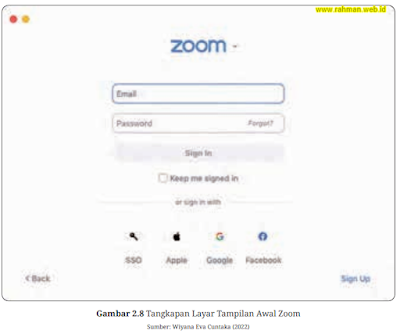














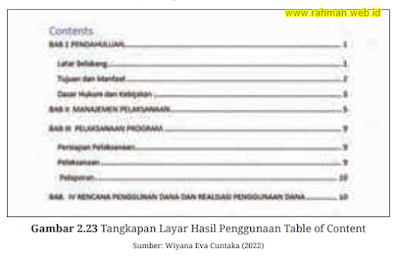


























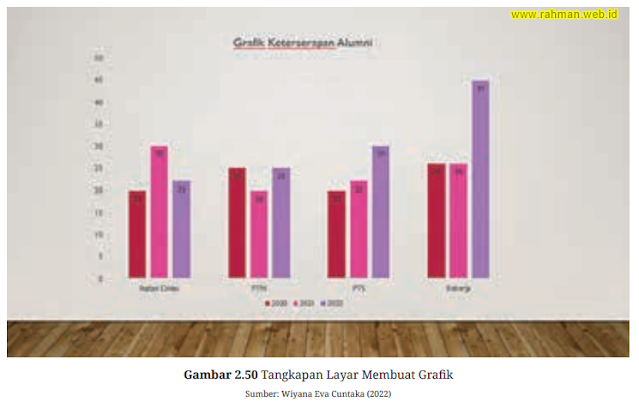



1 Komentar untuk "Bab 2 | Teknologi Informasi dan Komunikasi (TIK)"
Tugas banyak amat pak
Posting Komentar